10 Tipps Android Lebensdauer der Batterie zu verbessern
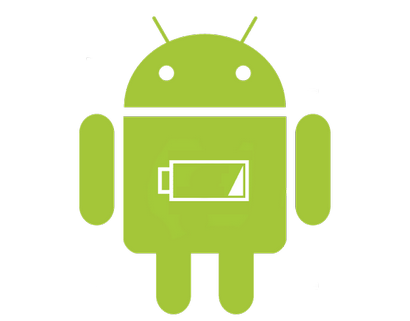
Ich habe ein Samsung Galaxy S3 im vergangenen Sommer eine ältere Motorola Droid ersetzen, was verloren ist, und sofort wurde ich ein treuer Fan der Galaxy-Design und Interface. Ich war nicht von der Lebensdauer der Batterie begeistert, aber - wenn ich meinen Tag um 07.00 Uhr mit einer vollen Ladung begonnen und unterzog, was ich „Routineeinsatz“ des Telefons betrachtet fand ich immer die Batterie am Ende des Abends abgelassen. Ich habe versucht, das Telefon eingesteckt zu halten während der Fahrt oder an meinem Schreibtisch, aber das ist nicht immer möglich. Die Batterie, die mit meinem Samsung ist eine 2100 mAh (Milliampere / Stunde, eine Messung der Batteriekapazität), die als Batterien unscheinbar ist ziemlich ausgeliefert gehen.
Es ist eine Tatsache, dass viele Android-Handys einen Vorteil gegenüber dem iPhone haben: Der Akku ist vom Benutzer ausgetauscht werden, so dass Sie einen Ersatz mit sich führen können. Aber auch dies werden Sie nicht viel Gutes, wenn Sie im Norden Land weg von Strom wandern - obwohl es Solar- und batteriebetriebene Ladestationen zur Verfügung, wenn Sie das Netz sind weg.
Das erste Mal, mein Samsung des Saftes durch Abendessen Zeit lief ich wusste, ich in Methoden zu suchen hatte die Batterie zu schonen. In den nächsten paar Tagen kam ich mit diesen nützlichen Tipps, das ich hoffe, dass Ihr Gerät auch über Wasser halten ein bisschen mehr helfen kann. Diese Ideen (und Screenshots) wurden basierend auf meinem Samsung Galaxy S3, aber sie können auch auf andere Android-Geräte oder iPhones als auch gelten, da viele der Konzepte ähnlich sind.
1. Machen Sie es weniger gesprächig
Ihr Android hat viele kommunikativen Funktionen, die bei Nichtgebrauch ausgeschaltet werden sollen. Dazu gehören WiFi, Bluetooth, NFC und - der Hauptschuldige - GPS.
Sie können diese ein- / ausschalten, indem sie von oben auf dem Hauptbildschirm unten wischen und dann die obere rechte Symbol tippen, die eine Fensterscheibe ähnelt:
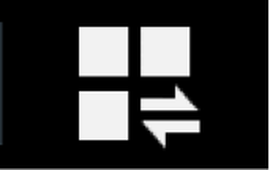
Dies bringt eine Liste der Dienste bis Sie hin- und herschalten:
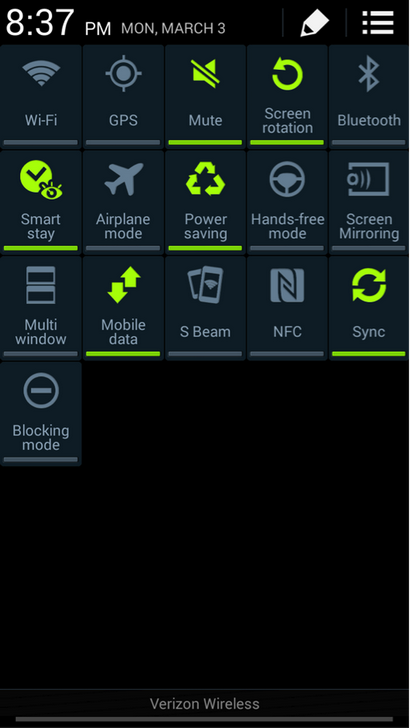
2. Schalten Sie den Energiesparmodus
Energiesparmodus ist eine Samsung-Funktion, die CPU und Bildschirm Leistung steuert sowie „haptisches Feedback“, die Vibrationen verwendet, um zu signalisieren, dass eine bestimmte Funktion verwendet wurde. Sie können es einschalten und konfigurieren von Ihrem Home-Bildschirm nach unten wischen und dann das Symbol „Einstellungen“ wählen (die ein Zahnrad ähnelt):

Sie finden die Liste der verfügbaren Einstellungen finden Sie unter:
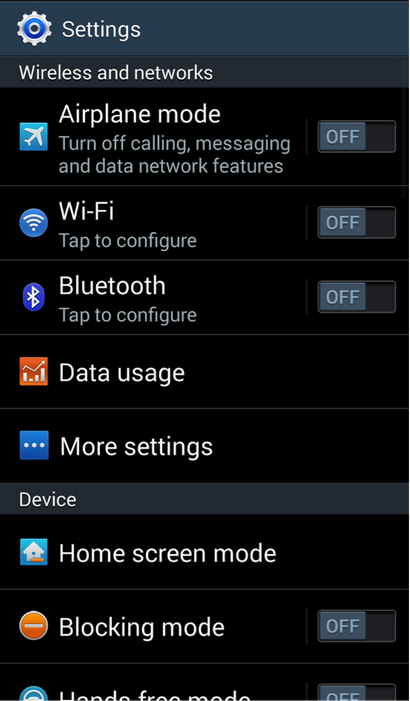
Blättern Sie in der Liste nach unten, bis Sie „Energiesparmodus“ zu sehen und stellen Sie ihn auf „On“:

Tippen Sie auf „Energiesparmodus“ zu überprüfen und konfigurieren Sie die Optionen:
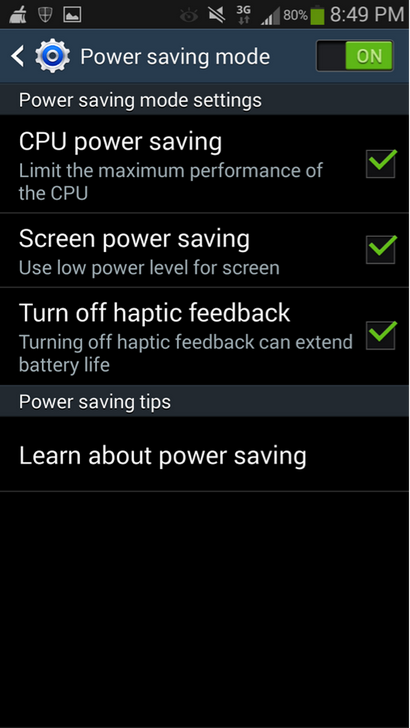
Ich empfehle alle drei Optionen Überprüfung den Beste aus dem Energiesparmodus, aber Sie können nach Ihren persönlichen Vorlieben auswählen und wählen.
3. Stellen Sie Ihre Anzeige
Sie können Ihre Anzeige noch weiter zu bewahren Sie Ihre Batterie einzustellen. Die Helligkeit kann verringert werden, wenn Sie die „Automatische Helligkeit“ Option deaktivieren, was ich auch tat, weil ich es inkonsistent gefunden.
Zugriff auf „Einstellungen“ und dann nach unten scrollen, um „Display“:
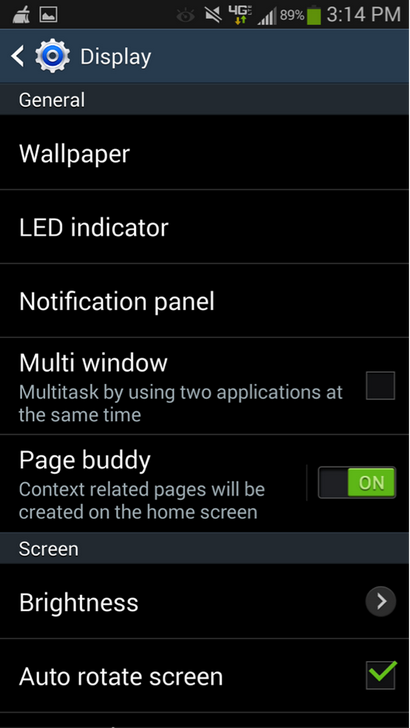
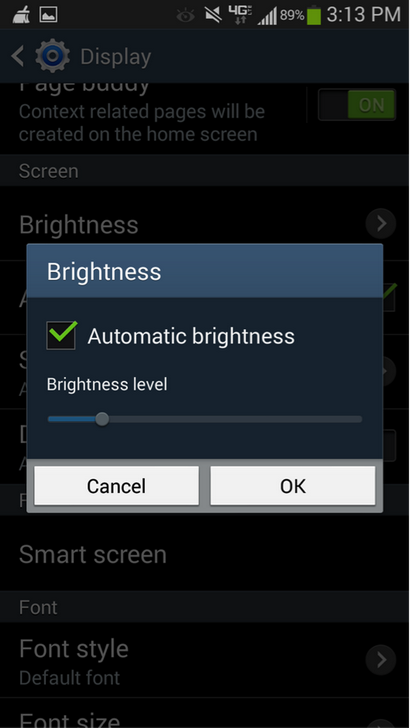
Deaktivieren Sie „Automatische Helligkeit“ und dann manuell die Helligkeit auf ein angenehmes Niveau einzustellen, tippen Sie dann auf „OK“.
Sie sollten auch das Bildschirm-Timeout einstellen (wenn der Bildschirm nach Inaktivität gedimmt wird) für die Ebene, die am besten für Sie arbeitet. Unter „Einstellungen“ gehen Sie auf „Barrierefreiheit“:
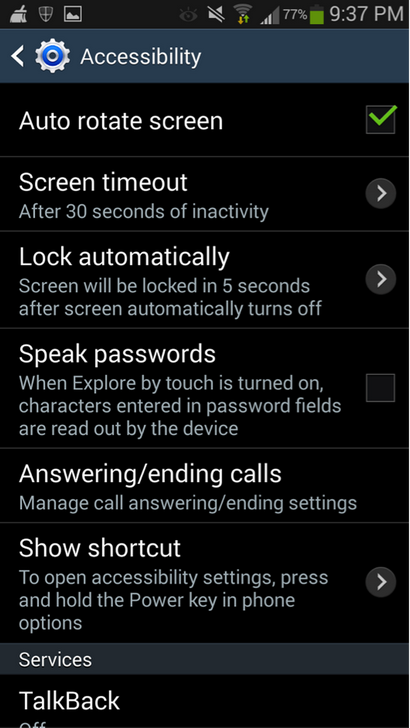
4. Optimieren Sie Ihre Apps
Sie können überprüfen, welche Apps den Zugriff auf „Einstellungen“, dann „Battery“ ausgeführt werden:
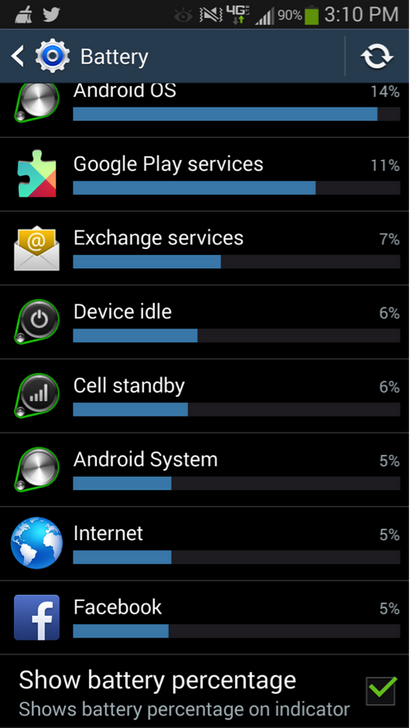
Sie können jede App oder Service tippen, um weitere Informationen zu erhalten. In meinem Fall nehmen die Android OS und Google Play sowohl einen beträchtlichen Prozentsatz an meiner Batterie auf. darüber Allerdings kann ich nicht viel tun, da sie beide integral mit meinem Gerät sind; gibt es keine Option, diese zu deaktivieren. Wenn ich tippen Sie auf „Google Play-Dienste“ ich folgendes Fenster:
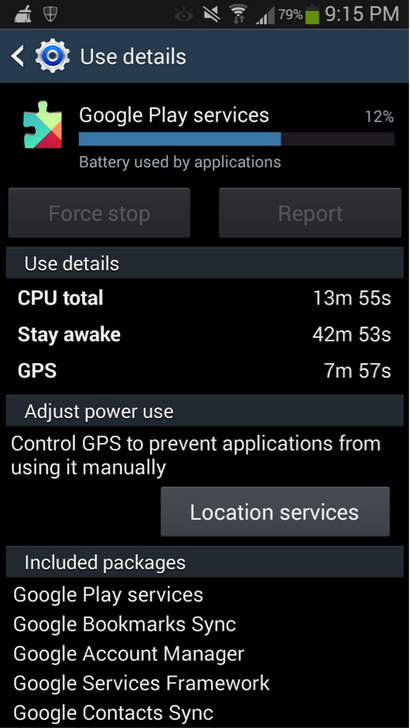
Beachten Sie die Tatsache, „Force-stop“ ist ausgegraut - einige Anwendungen hier gestoppt werden kann (ich zeige Ihnen ein Beispiel nächste), aber nicht diese. Ich kann jedoch einstellen meine Standortdienste:
Wenn es Apps sind Sie nicht wollen, laufen und Sie können „Force stop“ sie, haben Sie die Möglichkeit sehen, aktiviert, wie unten dargestellt:
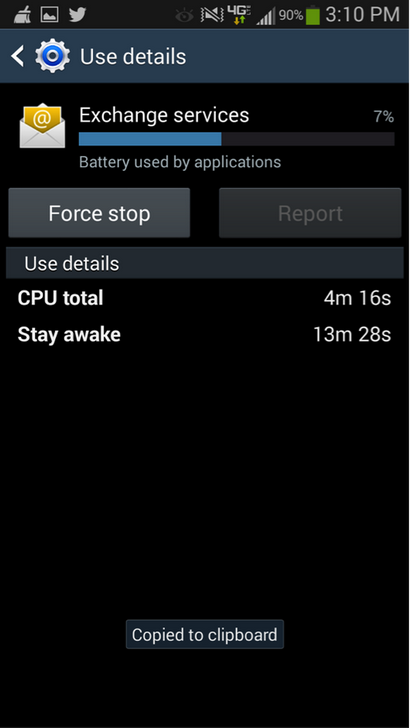
Es ist einfach nicht genug, um Anwendungen zu stoppen - Sie müssen auch über Ihren „Application Manager“ gehen (Sie kennen das, diese befindet sich unter „Einstellungen“) und entfernen Sie alle Anwendungen, die Sie nicht brauchen.
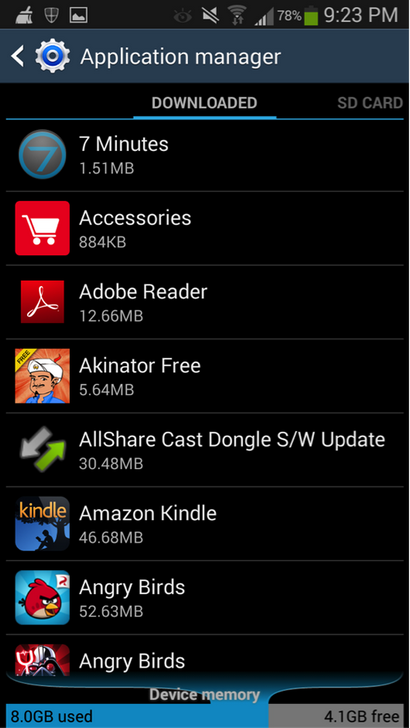
Ja, ich habe ein paar Spiele installiert. Ähm, das war mein Sohn, nicht ich. So entfernen Sie jederzeit eine beliebige App nur sie und wählen Sie dann „Deinstallieren“ (Hinweis: Sie können auch „Stop-Force“ hier):
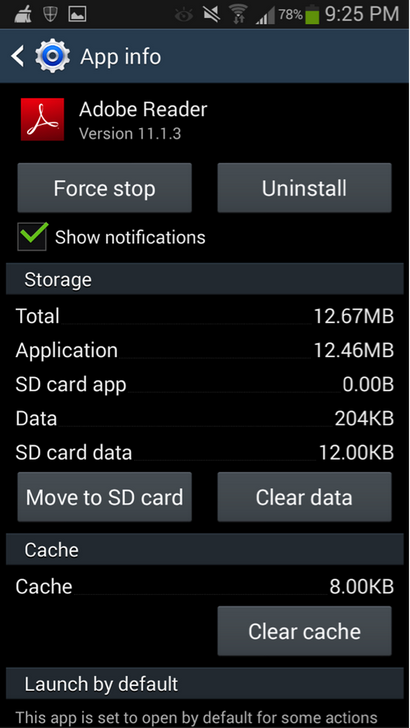
Hier ist eine andere kühle Funktion: an der Haupt Application Manager Bildschirm Sie nach rechts wischen kann angezeigt werden Apps laufen:
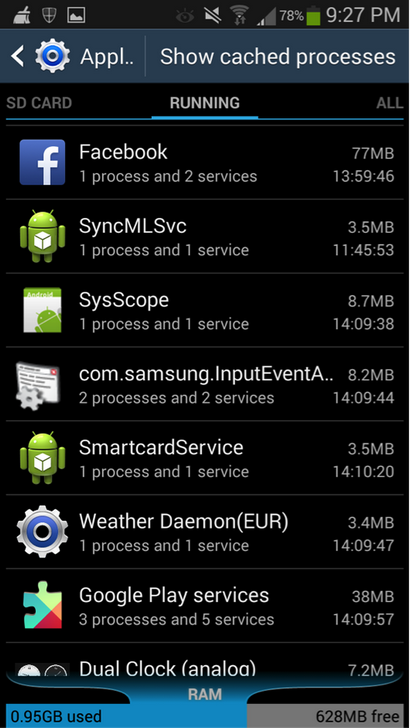
5. Stellen Sie Ihre Gerätefunktionen
Mein Samsung Galaxy kommt mit einigen interessanten Optionen, aber ich weiß nicht alle von ihnen. Lassen Sie uns, dass die Liste der verfügbaren Dienste prüfe ich Ihnen gezeigt, zurück in # 1:
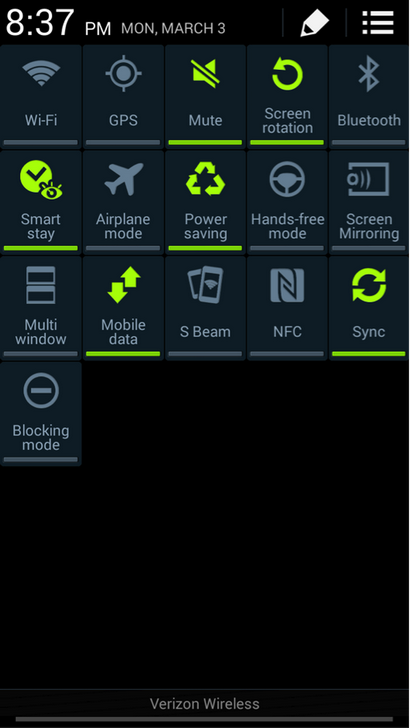
Ich ausgeschaltet „Screen Mirroring“ und „Multi-Fenster“, da ich nicht mit denen verwenden. Ich habe auch das Telefon auf „Mute“ eingestellt und schalten Sie das mit „Sound“ - ich nicht Vibrieren verwenden, da ich, dass unnötige finden.
Es gibt mehr Orte, die Sie Einstellungen abgeschaltet können Sie nicht brauchen. Wenn Sie „Motion“ unter „Einstellungen“ Zugriff erhalten Sie die folgende Liste der Optionen finden Sie unter:
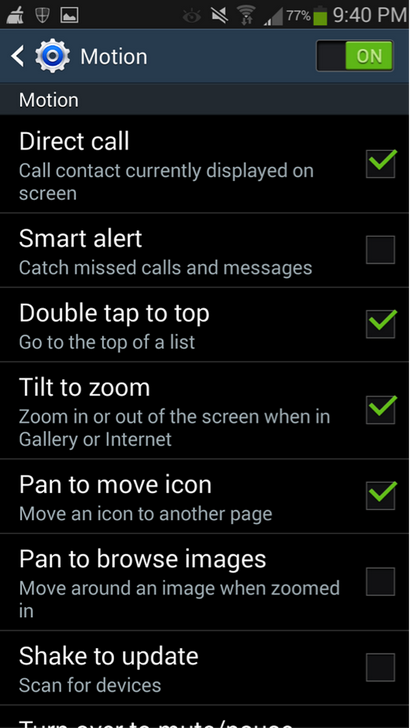
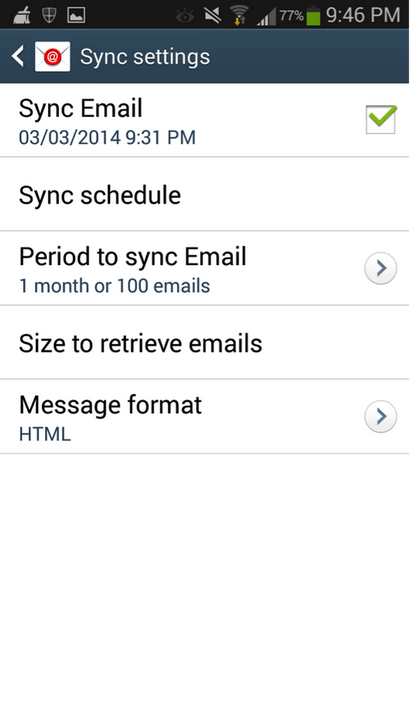
Wenn ich „Sync Zeitplan“ tippen dann sehe ich diese handliche Bildschirm:
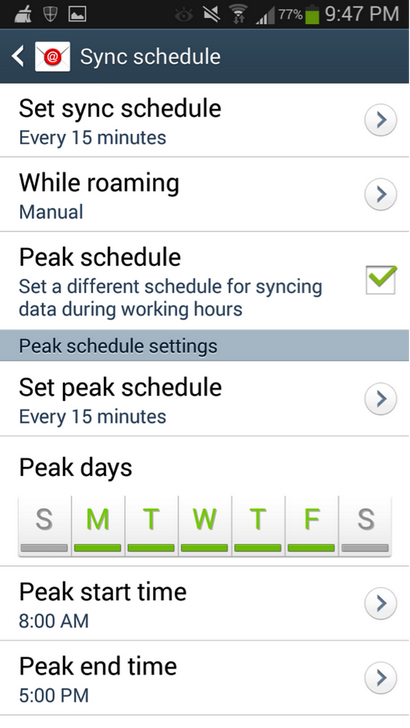
Sie können den Sync-Zeitplan alle 15 Minuten, alle 30 Minuten, jede Stunde oder alle 2 Stunden einzustellen. Sie können auch Ihre Roaming-Einstellungen anpassen oder einen Spitzen Zeitplan angeben E-Mail mehr oder weniger häufig auf das Gerät während eines bestimmten Zeitraums synchronisieren (Stunden zum Beispiel arbeiten).
Wenn Sie die Optionen überprüfen finden Sie eine Funktion siehe genannt aufgelistet „Push“, die neben Einträgen wie „Manuell“ und alle X Minuten / Stunden erscheint:
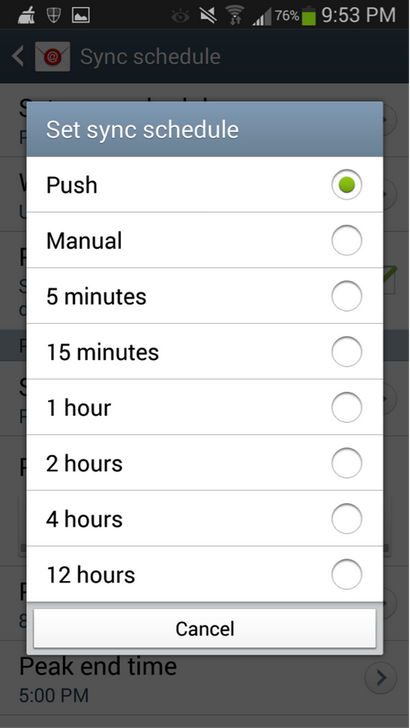
„Push“ bedeutet, dass neue Nachrichten werden an das Gerät geliefert werden, wie sie auf Ihrem Mail-Server ankommen. Ändern „Push“ zu einem zeitbasierten Intervall wie „15 Minuten“ können Sie Ihren Batterieverbrauch reduzieren, da die Android wird nur für neue Objekte überprüft, nachdem das Intervall abgelaufen ist.
7. Reduzieren Sie Ihre Abhängigkeit von Cloud-Zugang
Ah, die Wolke, die Wolke, die Wolke. Es behandelt unsere Backups, ist es unsere Dokumente synchronisiert, und es liefert uns Nachrichten, Unterhaltung und Information. Es erfordert auch eine Menge Bandbreite und macht unsere Geräte, die extra Meile gehen, wenn alles, was wir datenweise liegt in der Wolke besitzen.
Ich liebe meine Dropbox-Konto, aber es kann die Lebensdauer der Batterie auf meinem Droid kauen, da es Sachen zum Download habe ich zugreifen. Sie können es nur zu synchronisieren, während Android ist mit Wi-Fi (Dropbox, „Einstellungen“, „How to Upload“), aber eine weitere gute Option ist es, alle Dateien lokal zu speichern, wenn Sie können, so können Sie den Betrag von Hinter- reduzieren und hergehende benötigte Daten von nach unten aus der Wolke zu ziehen.
Ich habe eine Menge von PDF-Dateien, die ich auf meinen Geräten lesen, so dass, wenn ich sich als „Favorit“ in Dropbox gesetzt werden sie auf das Gerät heruntergeladen werden, wo es sie direkt öffnen kann:
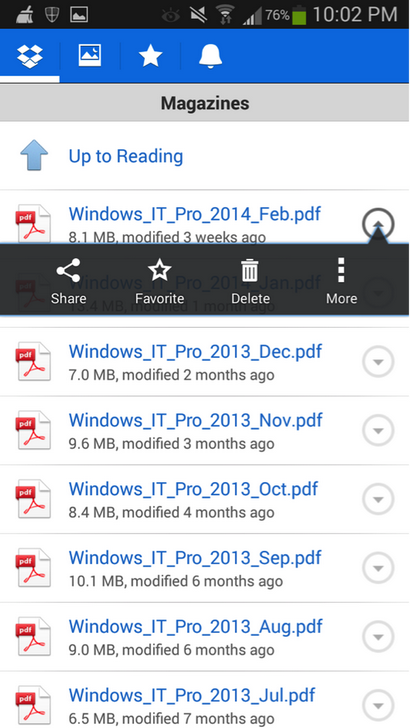
In dem obigen Beispiel den Pfeil nach unten tippen zeigt das Menü von Optionen, die enthalten „Favorite.“
Natürlich können Sie die Dateien auf Ihrem Android kopieren Sie einfach manuell, wenn Sie es vorziehen, wie durch Ziehen und sie auf das Gerät, wenn er gehakt auf Ihren Computer über ein USB-Kabel oder den Zugriff auf die Mikro-SD-Karte ablegen.
Es gibt weitere Beispiele für Objekte, die Sie vor Ort wie MP3- und Video-Dateien speichern können, natürlich. Aber das bringt mich zu meinem nächsten Punkt ...
8. Sehen Sie Ihre Multimedia-Nutzung
Wenn Sie an einer Küste zu Küste Flug sind und es egal, ob Sie Ihre Batterie entladen werden einen Film auf Ihrem Gerät, sei es weit von mir, Sie zu stoppen, aber wenn Sie Ihr Gerät brauchen, um mit der Außenseite zu kommunizieren Welt (wie auf einem Camping-Ausflug) ich würde die Unterhaltung überspringt.
9. Holen Sie sich eine Magd
Es gibt Anwendungen zur Verfügung, um Ihnen die Ressourcen verwalten und die Lebensdauer der Batterie auf Ihrem Android. Ich gebe zu, ich war skeptisch auf den ersten, da ich ähnliche Programme in der Vergangenheit erinnern, die unter Windows lief und beansprucht Ihre RAM oder Ihre Registrierung zu optimieren (aber ich beobachtet nie bemerkbar Nutzen). Allerdings habe ich die, die versucht haben, haben einige bona fide Verdienst.
Cleanmaster hilft Sie zu verfolgen, was auf dem Gerät läuft und Prozesse töten können zu viele Ressourcen nehmen.
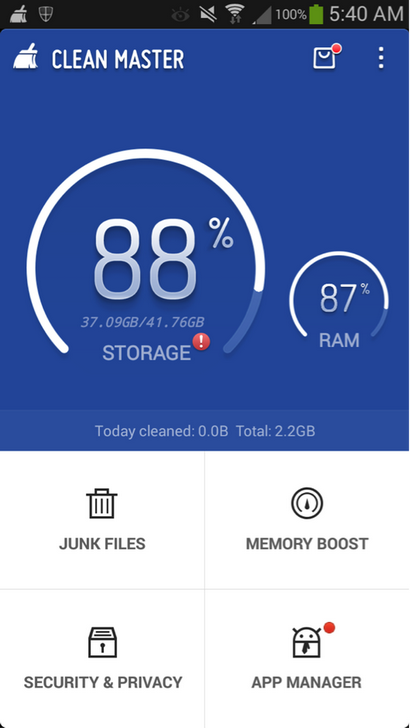
Auf diese Weise können Sie Programme direkt beenden. Du kannst auch
Das Programm ermöglicht Ihnen, verschiedene Funktionen auszuführen; wenn Sie „Junk-Dateien“ auswählen, erhalten Sie die folgende sehen:
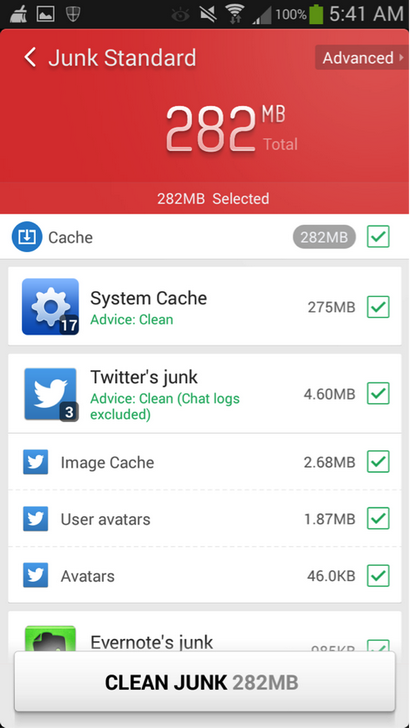
„Clean Junk“ Auswählen können einige Ihrer Speicher wiederherstellen, so dass Ihr Android haben, weniger zu arbeiten.
Die „Memory Boost“ Funktion ist ähnlich; es kann offen apps töten Sie nicht brauchen:
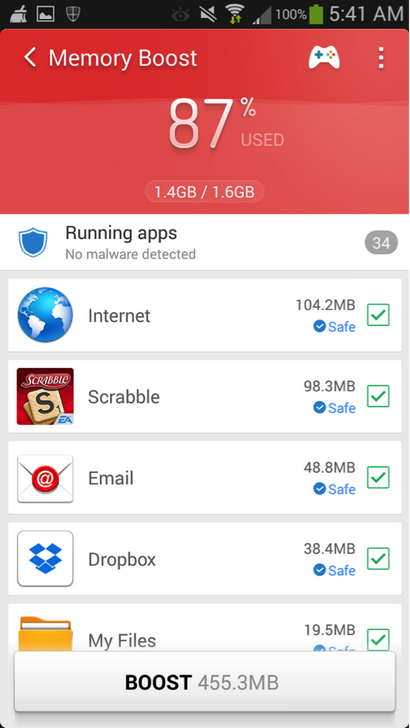
Es gibt eine App Manager, die auf dem Android in ähnlicher Weise auf die native Manager arbeitet, aber Sie können Backup-Anwendungen zuerst die sehr nützlich sein können:
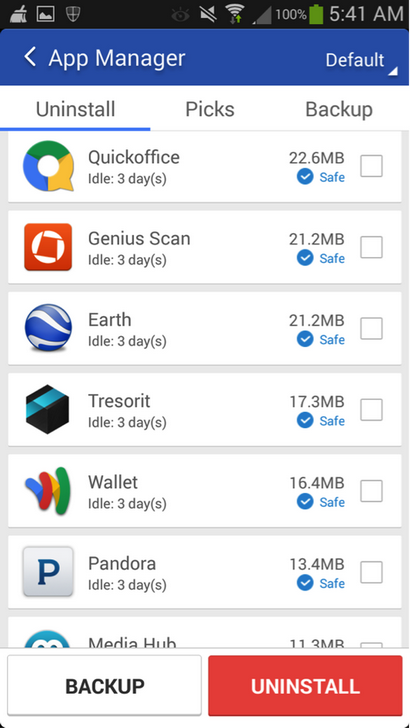
Juicedefender verwaltet Ihre Geräteoptionen mit Ihrer Konnektivität zu bestimmten Zeiten deaktivieren (oder unter bestimmten Bedingungen, wie wenn es keine Netzwerke verfügbar), Funktionen deaktivieren, die nicht verwendet werden, priorisieren Anwendungen über Verbindungen (zum Beispiel deaktivieren Wi-Fi / mobile Daten, wenn Sie auf dem Gerät gerade lesen) und so weiter. Es stützt sich auf Profile, diese Details zu konfigurieren:
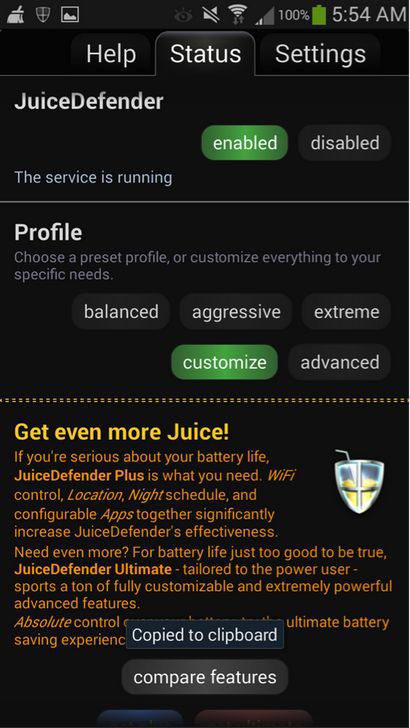
Dieser Screenshot zeigt die verfügbaren Einstellungen für den freien Vergleich zu den kostenpflichtigen Versionen:
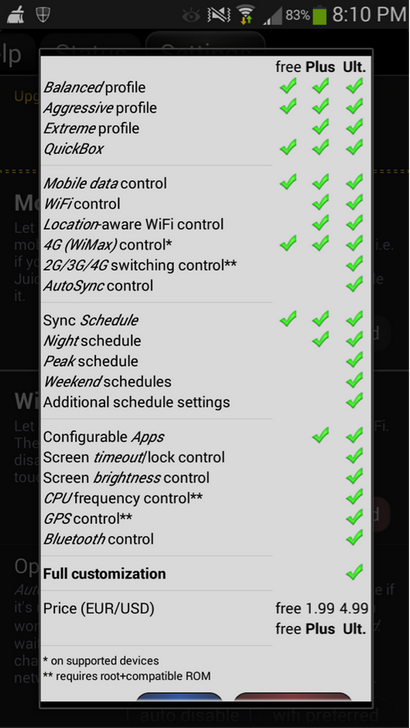
By the way, meiden gefälschte Apps, die Ihr Telefon mit Solarenergie in der Lage sein Anspruch zu erheben; hier ist eine gute Zuschreibung auf ein Beispiel.
10. Holen Sie sich einen erweiterten Akku
Diese Batterie wird an der Rückseite des Android und verwandelt Ihr Samsung daraus:



Wenn der Akku vollständig geladen ist, kann ich jetzt zwei oder mehr Tage des Lebens mit mäßiger Nutzung.
Schlussfolgerung
Über Scott Matteson
Scott Matteson ist ein leitender Systemadministrator und freier technischer Redakteur, der auch Beratungsarbeit für kleine Organisationen führt. Er wohnt im Großraum Boston mit seiner Frau und drei Kindern.
Scott Matteson ist ein leitender Systemadministrator und freier technischer Redakteur, der auch Beratungsarbeit für kleine Organisationen führt. Er wohnt im Großraum Boston mit seiner Frau und drei Kindern.